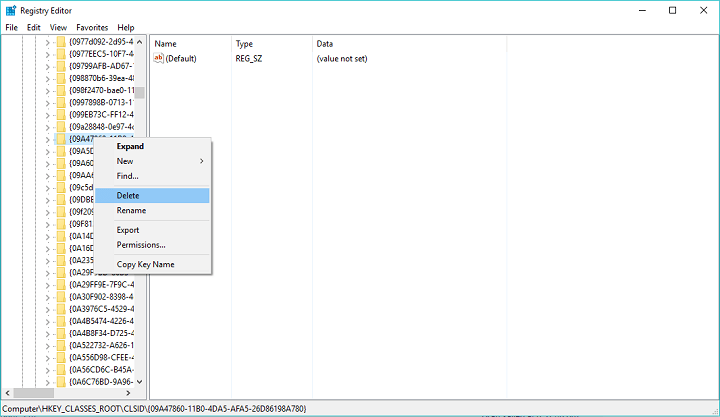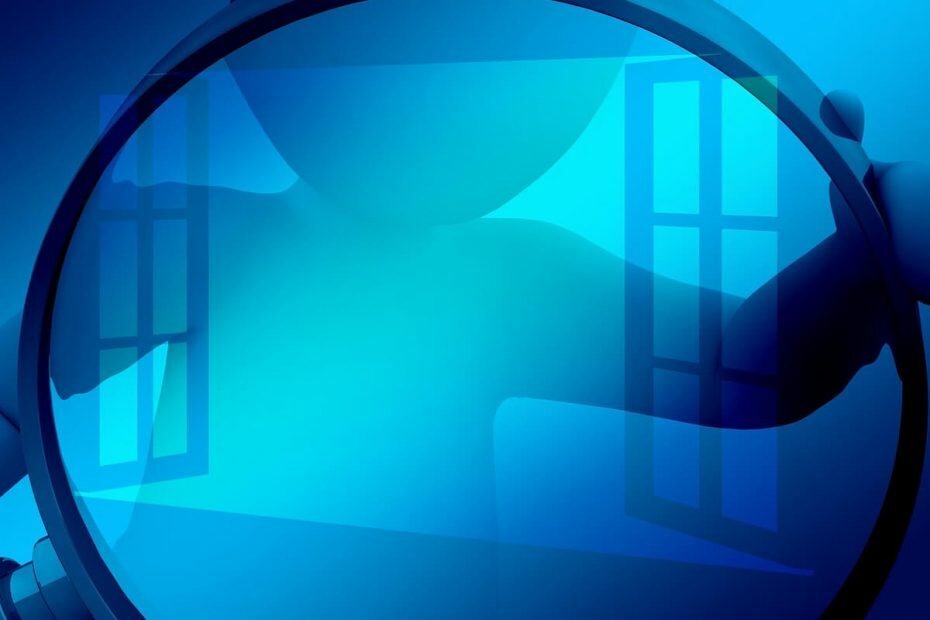
Deze software repareert veelvoorkomende computerfouten, beschermt u tegen bestandsverlies, malware, hardwarestoringen en optimaliseert uw pc voor maximale prestaties. Los pc-problemen op en verwijder virussen in 3 eenvoudige stappen:
- Download Restoro PC Reparatie Tool die wordt geleverd met gepatenteerde technologieën (patent beschikbaar) hier).
- Klik Start scan om Windows-problemen te vinden die pc-problemen kunnen veroorzaken.
- Klik Repareer alles om problemen op te lossen die de beveiliging en prestaties van uw computer beïnvloeden
- Restoro is gedownload door 0 lezers deze maand.
5 snelle oplossingen om mmc.exe-fouten te herstellen
- Voer een systeembestandscontrolescan uit
- Voer een CHKDSK-scan uit
- Schoon opstarten Windows 10
- Windows 10 terugdraaien met systeemherstel
- Windows 10 opnieuw instellen
De mmc.exe is het Microsoft Management Console (MMC)-proces dat de snap-in-hulpprogramma's van Windows afhandelt, zoals Apparaatbeheer, Schijfbeheer, Logboeken en Groepsbeleid-editor. De mmc.exe-fout is een snap-in-crash die meestal een foutmelding geeft waarin staat:
Microsoft Management Console werkt niet meer.Bijgevolg kunnen gebruikers de snap-in-hulpprogramma's van MMC niet openen wanneer dat foutbericht verschijnt. Hier zijn enkele oplossingen die de mmc.exe-fout in Windows 10 kunnen oplossen.
Bekijk deze oplossingen voor de mmc.exe-fout
1. Voer een systeembestandscontrolescan uit
De mmc.exe-fout is vaak te wijten aan beschadigde systeembestanden. Dus een scan van de systeembestandscontrole, die systeembestanden repareert, is een van de beste resoluties voor de mmc.exe. Gebruikers kunnen als volgt een SFC-scan uitvoeren met de opdrachtprompt.
- Klik op de taakbalkknop van Cortana om het zoekvak te openen.
- Voer 'Opdrachtprompt' in het zoekvak in.
- Klik met de rechtermuisknop op Opdrachtprompt en selecteer Als administrator uitvoeren om het venster van de prompt te openen.
- Voer eerst 'DISM.exe /Online /Cleanup-image /Restorehealth' in en druk op Enter. Die opdracht kan een beschadigd Windows-afbeeldingsbestand repareren.
- Typ vervolgens 'sfc / scannow' in de opdrachtprompt en druk op de Return-toets.
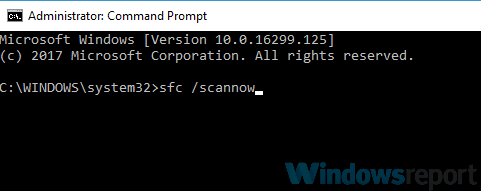
- De opdrachtprompt zou kunnen vermelden: "Windows Resource Protection heeft corrupte bestanden gevonden en met succes gerepareerd.Start Windows opnieuw als de SFC bestanden herstelt.
2. Voer een CHKDSK-scan uit
CHKDSK is het hulpprogramma Schijf controleren dat bestandssysteemfouten kan herstellen. Dit is dus een ander hulpprogramma dat van pas kan komen bij het oplossen van de mmc.exe-fout. Gebruikers kunnen als volgt een CHKDSK-scan starten via de opdrachtprompt.
- Open het Win + X-menu door op de sneltoets Windows-toets + X te drukken.
- Selecteer vervolgens Opdrachtprompt (beheerder) om het venster van de prompt te openen.
- Typ 'chkdsk C: /r' in de opdrachtprompt en druk op de Return-toets.

- Sluit de opdrachtprompt wanneer de scan is voltooid en start de desktop of laptop opnieuw op.
— VERWANT: Volledige oplossing: verwijder het uitvoerbare bestand van de antimalwareservice in Windows 10
3. Schoon opstarten Windows 10
Conflicterende software van derden kan ervoor zorgen dat MMC-modules vastlopen. Dus een schone start zonder opstartsoftware of services van derden kan de mmc.exe-fout mogelijk oplossen. Dit is hoe gebruikers Windows 10 kunnen opschonen.
- Open het Run-accessoire met de Windows-toets + R-sneltoets.
- Voer 'msconfig' in het tekstvak Openen van Run in en klik op OK om de te openen Venster Systeemconfiguratie direct hieronder weergegeven.

- Selecteer de Selectieve opstart keuzerondje op het tabblad Algemeen.
- Deselecteer de Opstartitems laden selectievakje.
- Selecteer de Systeemservices laden en Originele opstartconfiguratie gebruiken opties.
- Klik op het tabblad Services dat direct hieronder in de momentopname wordt weergegeven.
Voer een systeemscan uit om mogelijke fouten te ontdekken

Download herstel
PC-reparatietool

Klik Start scan om Windows-problemen te vinden.

Klik Repareer alles om problemen met gepatenteerde technologieën op te lossen.
Voer een pc-scan uit met Restoro Repair Tool om fouten te vinden die beveiligingsproblemen en vertragingen veroorzaken. Nadat de scan is voltooid, vervangt het reparatieproces beschadigde bestanden door nieuwe Windows-bestanden en -componenten.

- Klik Alles verbergen Microsoft diensten om die diensten uit te sluiten.
- Druk vervolgens op de Alles uitschakelen om alle services van derden te deselecteren.
- druk de Van toepassing zijn knop.
- Klik OK om het raam te sluiten.
- Selecteer de Herstarten optie om Windows opnieuw op te starten. Als de schone start de mmc.exe-fout verhelpt, moet u uitzoeken welke software of service van derden hiervoor verantwoordelijk is.
— VERWANT: Volledige oplossing: Explorer.exe hoog CPU-gebruik Windows 10
4. Windows 10 terugdraaien met systeemherstel
Het hulpprogramma Systeemherstel is een mogelijke oplossing voor de mmc.exe-fout, omdat het systeembestandswijzigingen ongedaan maakt wanneer het besturingssysteem wordt teruggedraaid. Bovendien kan Systeemherstel ook een programma van derden verwijderen dat in strijd is met MMC-hulpprogramma's. Het zal echter alleen de Microsoft Management Console repareren als gebruikers ervoor kunnen kiezen om Windows te herstellen naar datums waarop het mmc.exe-foutbericht niet op hun desktops of laptops verscheen. Dit is hoe gebruikers Windows 10 kunnen terugdraaien.
- Open het Run-accessoire.
- Voer 'rstrui' in bij Uitvoeren en druk op de OK knop.
- Het venster Systeemherstel dat wordt geopend, kan een: Kies een ander herstel keuze. Zo ja, selecteer die optie en klik op De volgende.

- Klik op de Toon meer herstelpunten selectievakje om de lijst met herstelpunten volledig uit te vouwen.
- Kies dan een herstelpunt. Het vroegste herstelpunt is het meest waarschijnlijke herstelpunt voor de mmc.exe-fout.
- druk de De volgende knop.
- Selecteer vervolgens de Af hebben optie om het herstelpunt te bevestigen.
5. Windows 10 opnieuw instellen
Windows 10 bevat een resetoptie die het besturingssysteem terugzet naar de standaardinstellingen door Windows opnieuw te installeren. Dat is een handige optie voor het oplossen van problemen voor verschillende systeemfouten. Dus de reset-optie kan de MMC repareren, maar onthoud dat het ook apps verwijdert. Dit is hoe gebruikers kunnen Windows 10 opnieuw instellen.
- Open de Cortana-app.
- Voer het trefwoord 'reset' in om te zoeken naar Reset deze pc.
- Selecteer Deze pc opnieuw instellen om het venster in de opname direct hieronder te openen.
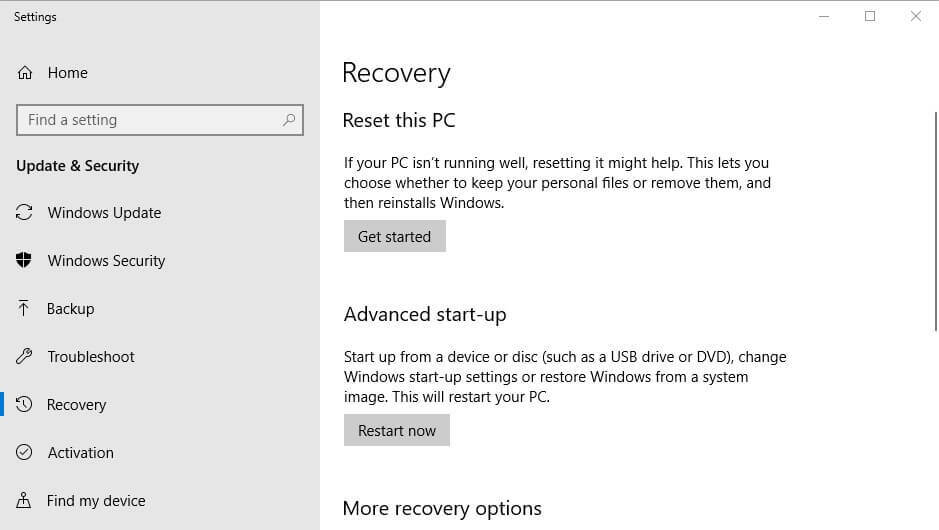
- druk de Begin knop onder de subkop Deze pc resetten.
- Selecteer de Bewaar mijn bestanden keuze.
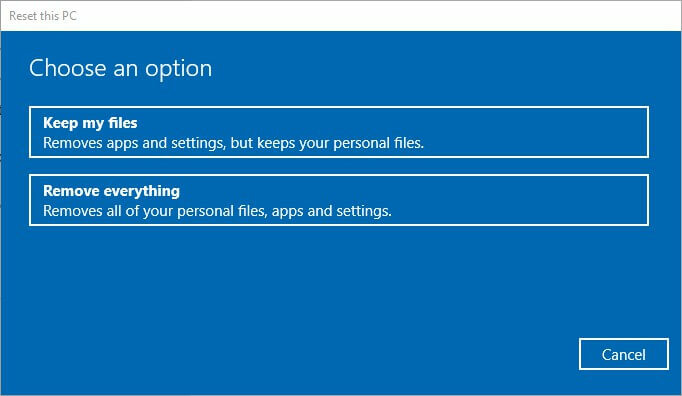
- druk de Resetten knop wanneer daarom wordt gevraagd.
Een of meer van de bovenstaande resoluties zullen waarschijnlijk de mmc.exe-fout in Windows 10 oplossen. Nu de mmc.exe-fout is verholpen, kunnen gebruikers de MMC-modulehulpprogramma's opnieuw openen.
GERELATEERDE ARTIKELEN OM TE BEKIJKEN:
- Hoe MSC-bestanden te repareren die niet worden geopend
- 7 manieren om CtHelper.exe hoge CPU-problemen op Windows 10 op te lossen
- Hoe GWXUX.exe-toepassingsfouten in Windows 10 op te lossen?
 Nog steeds problemen?Repareer ze met deze tool:
Nog steeds problemen?Repareer ze met deze tool:
- Download deze pc-reparatietool goed beoordeeld op TrustPilot.com (download begint op deze pagina).
- Klik Start scan om Windows-problemen te vinden die pc-problemen kunnen veroorzaken.
- Klik Repareer alles om problemen met gepatenteerde technologieën op te lossen (Exclusieve korting voor onze lezers).
Restoro is gedownload door 0 lezers deze maand.
![Firefox werkt niet met VPN? Hier leest u hoe u het kunt oplossen [8 methoden]](/f/25497b5da9073a8d2eb0bd722e80c762.jpg?width=300&height=460)